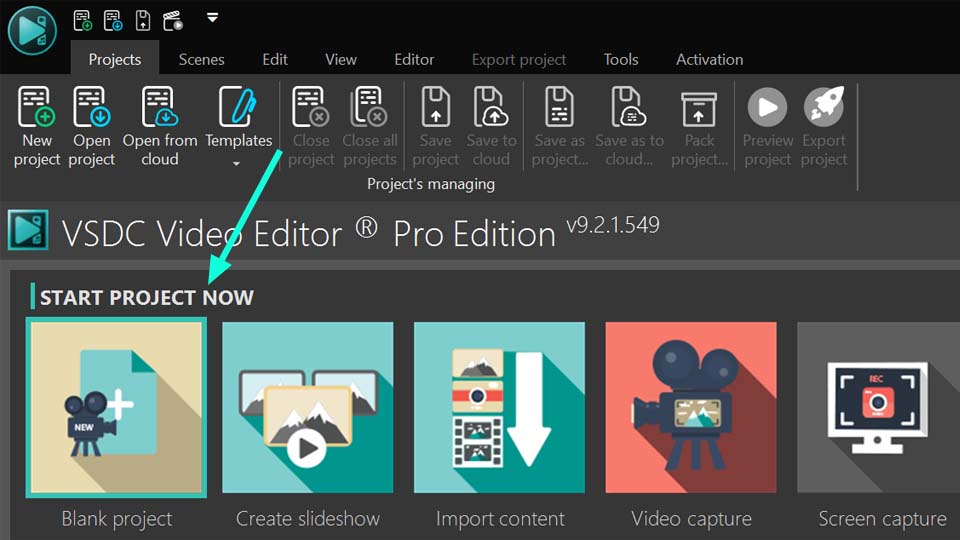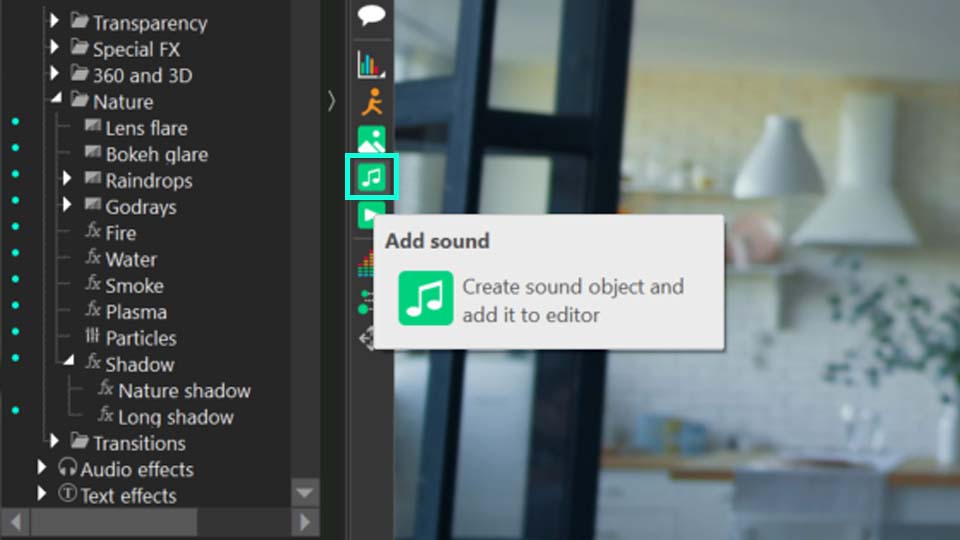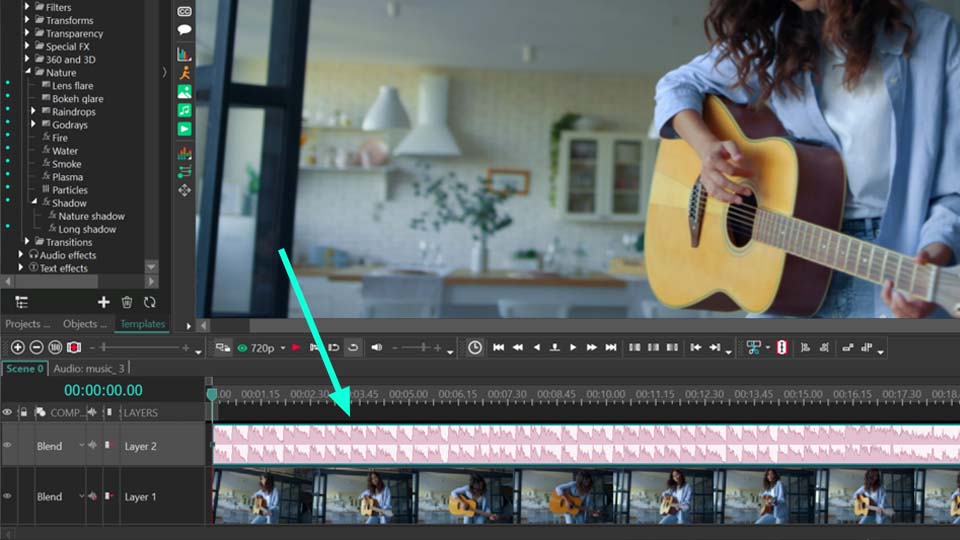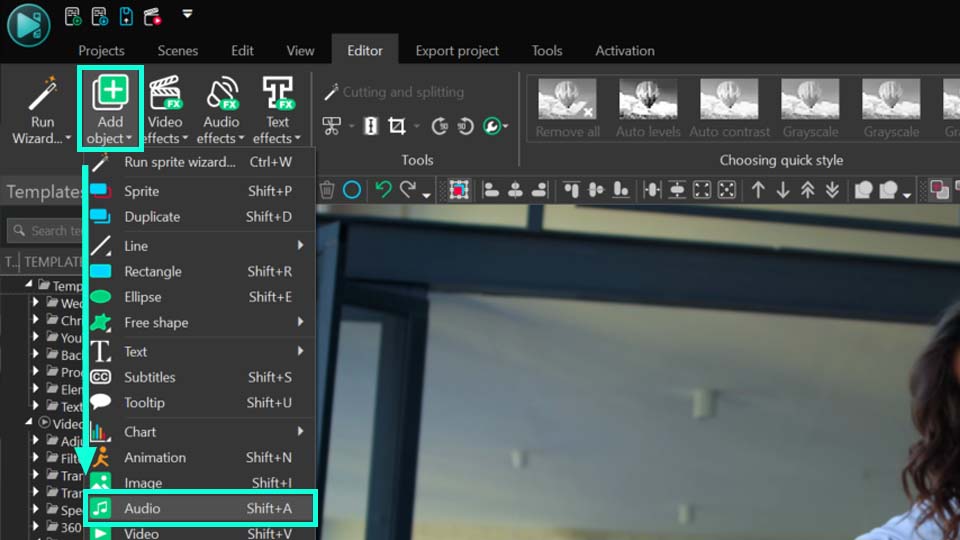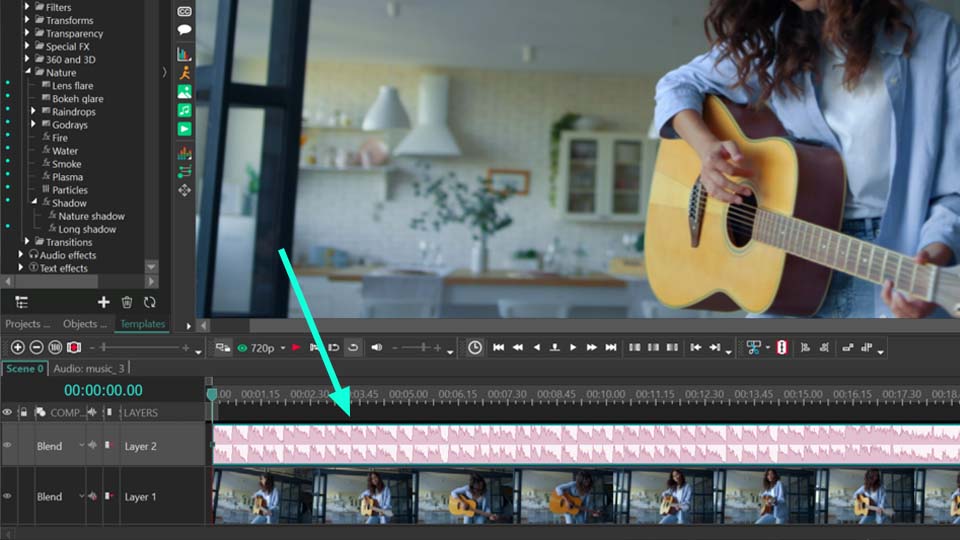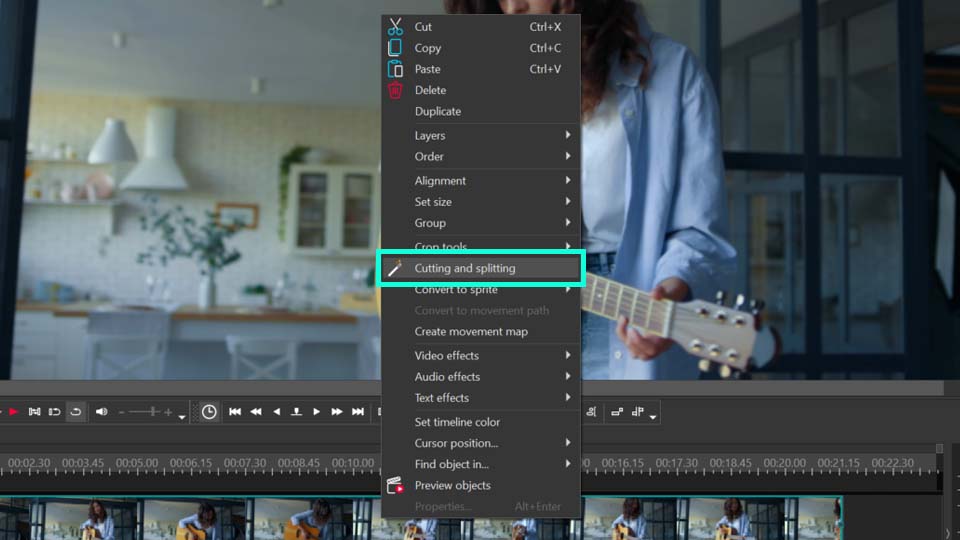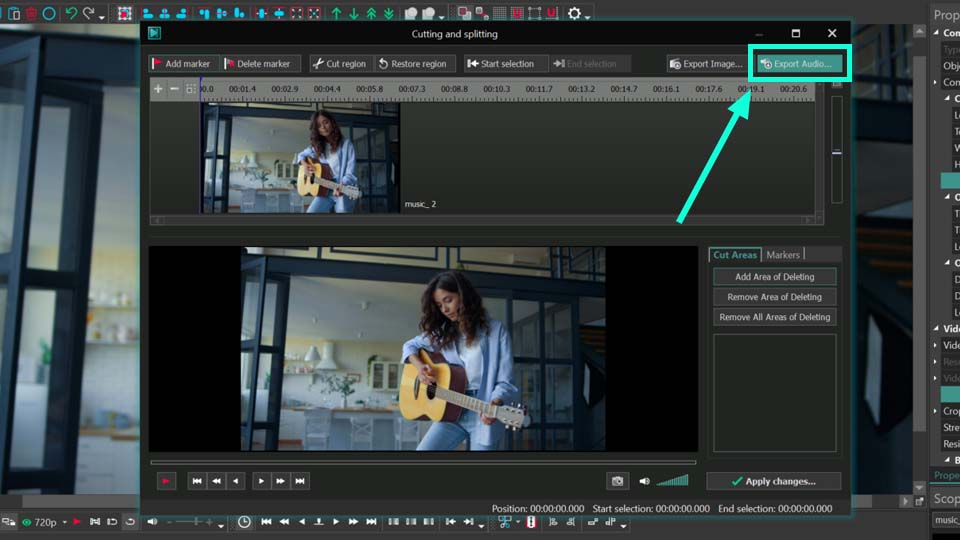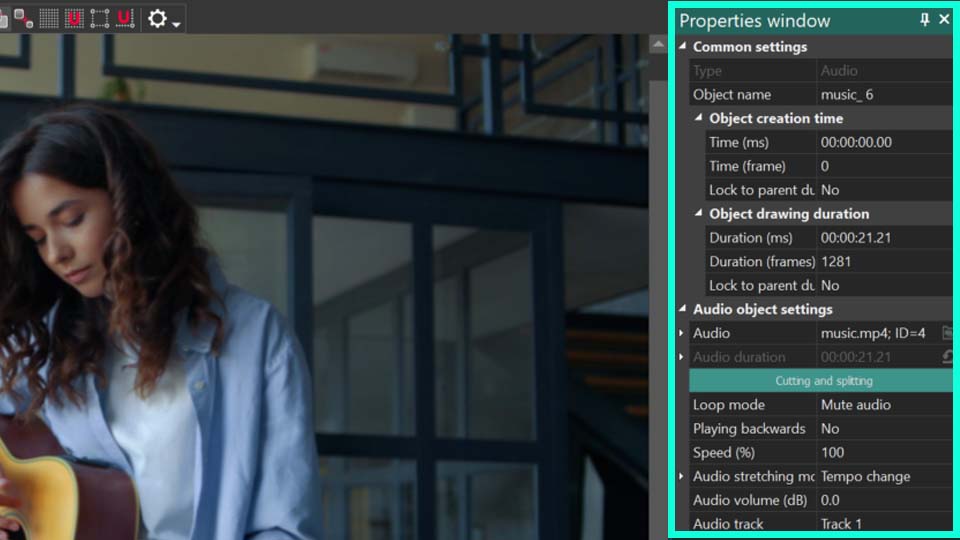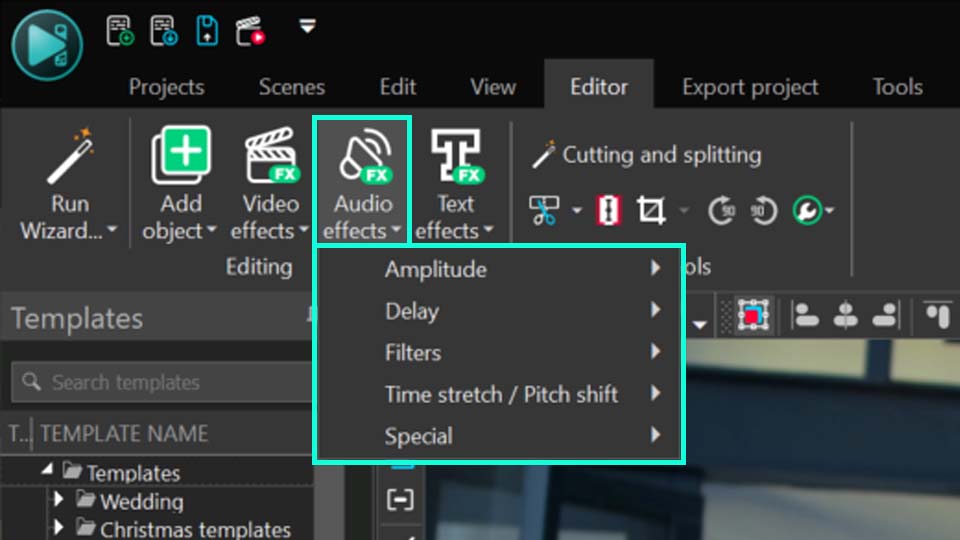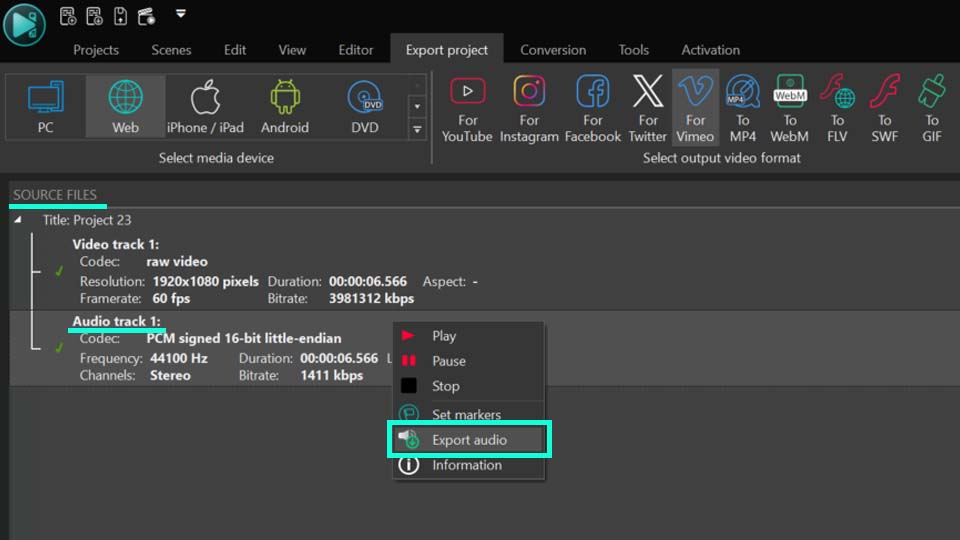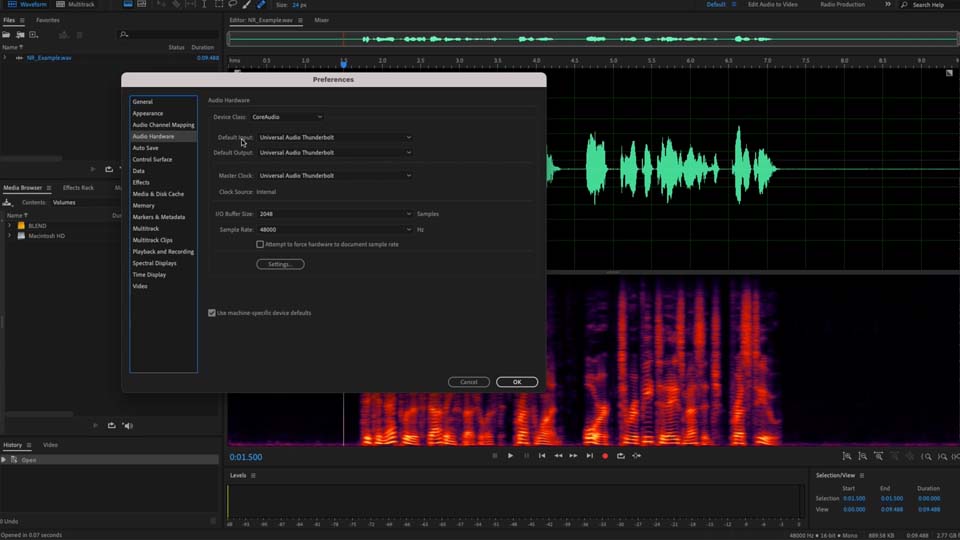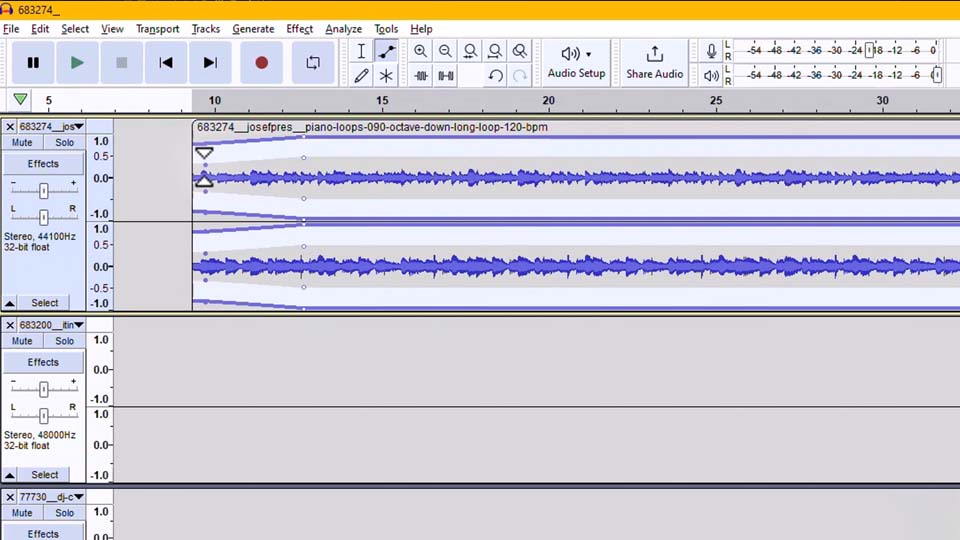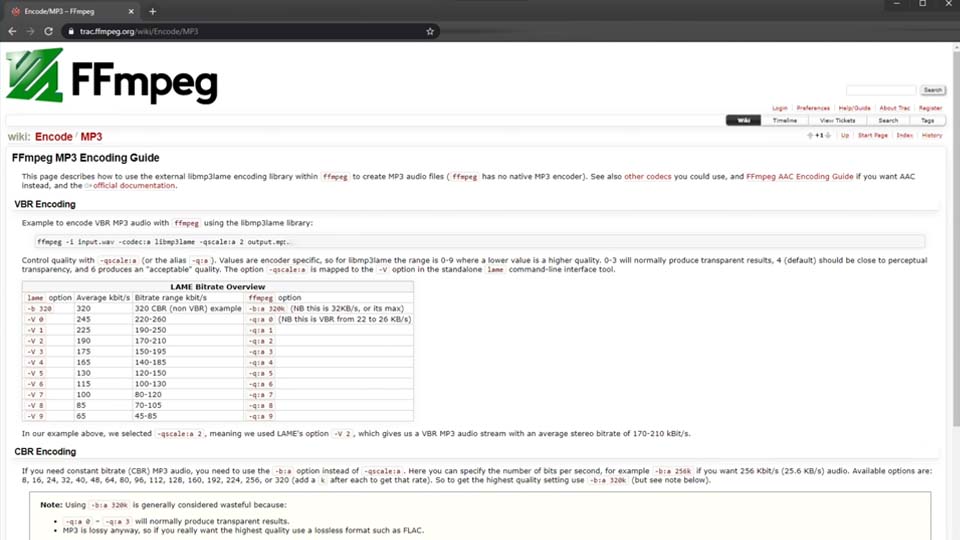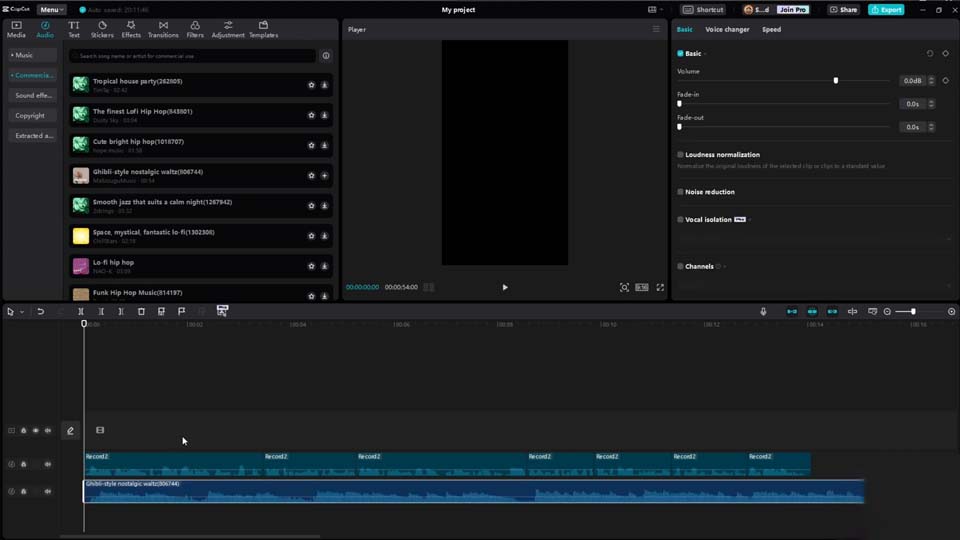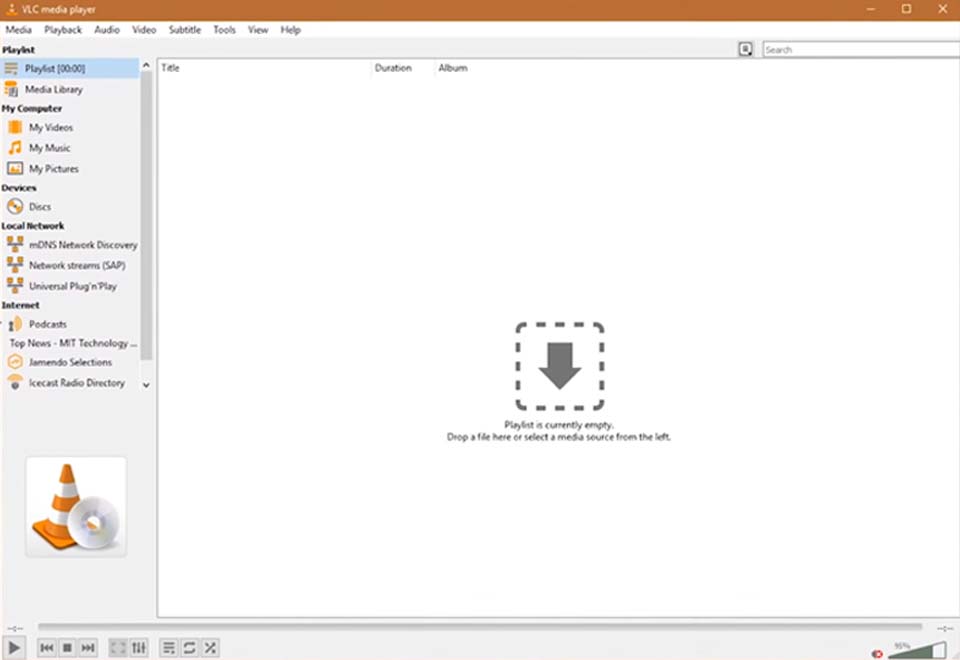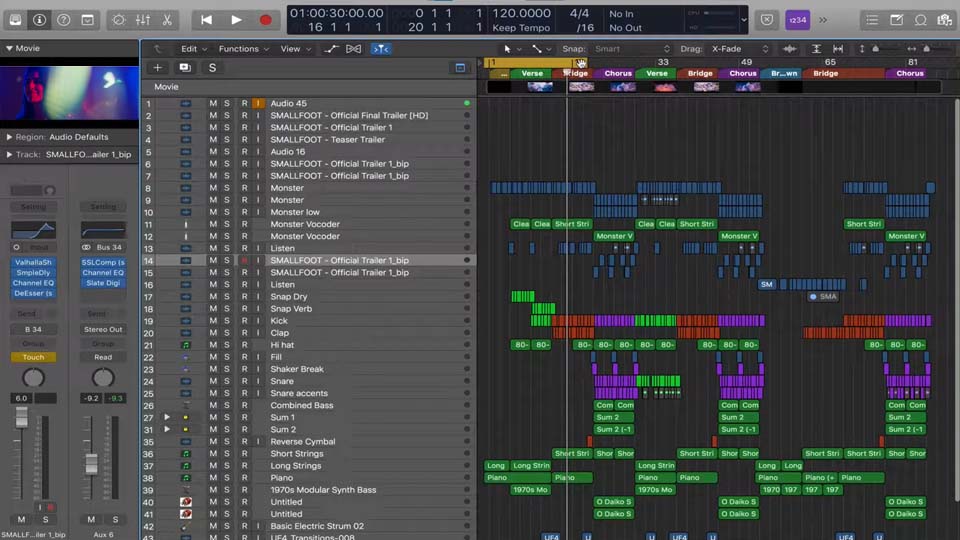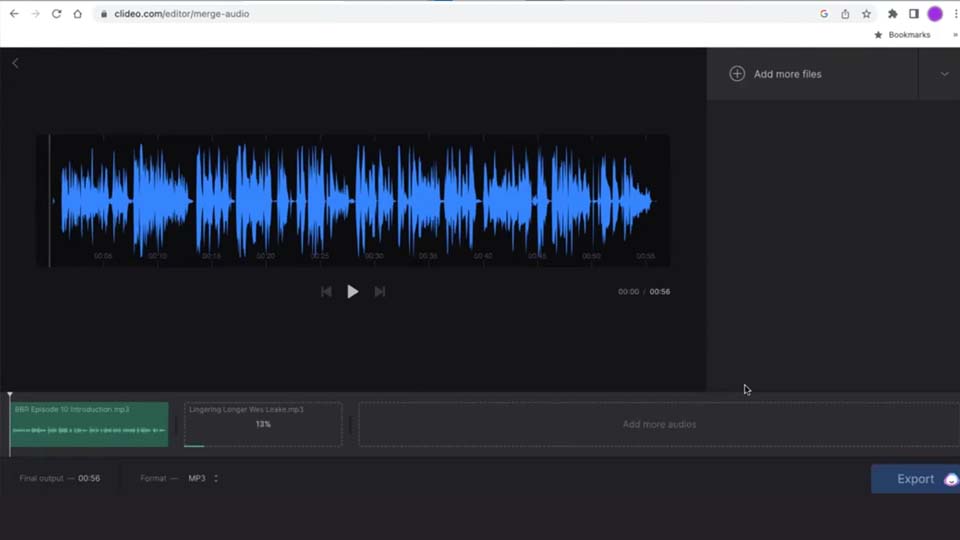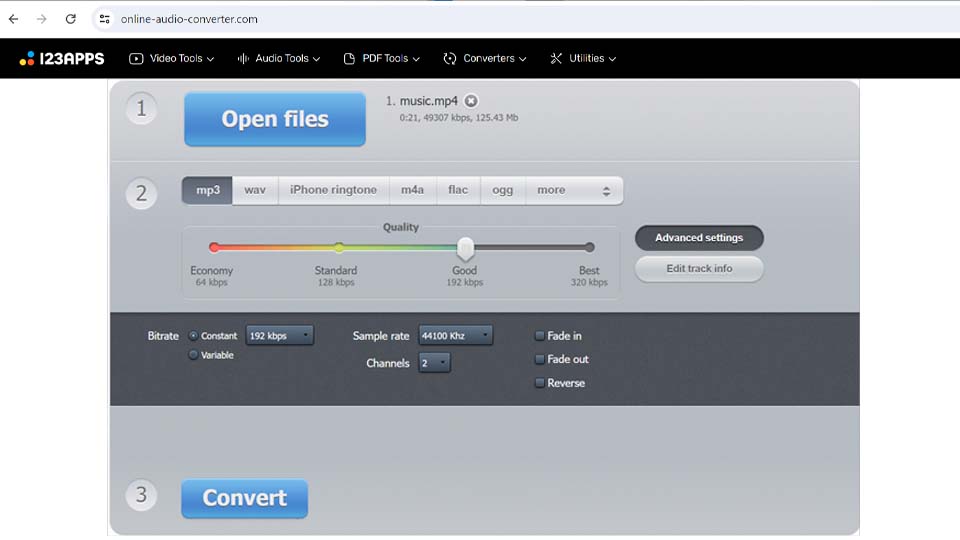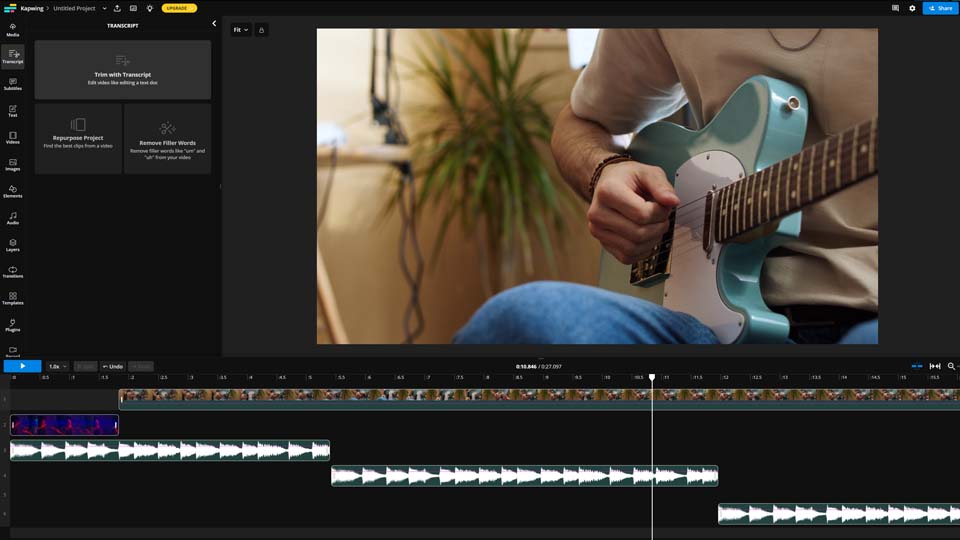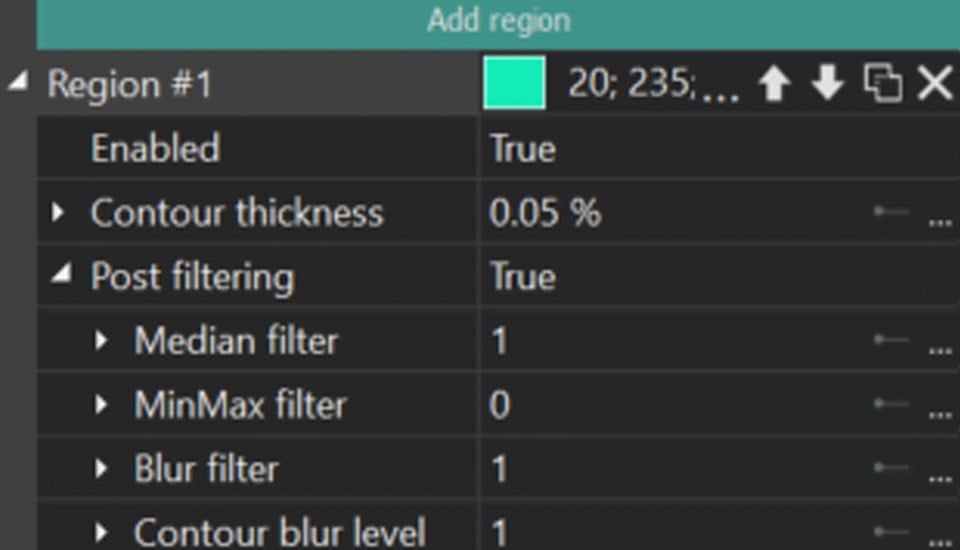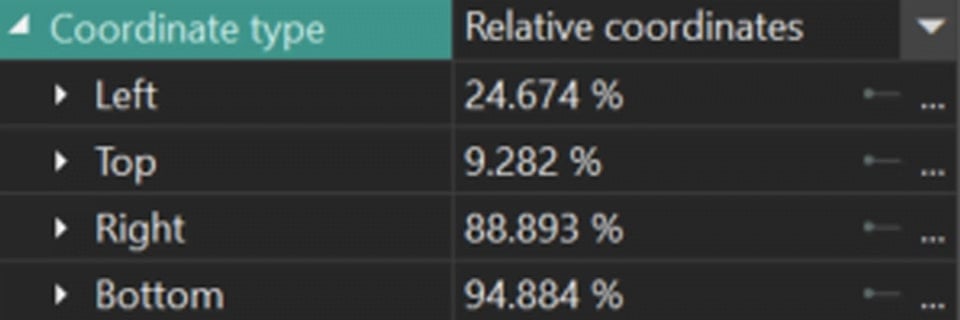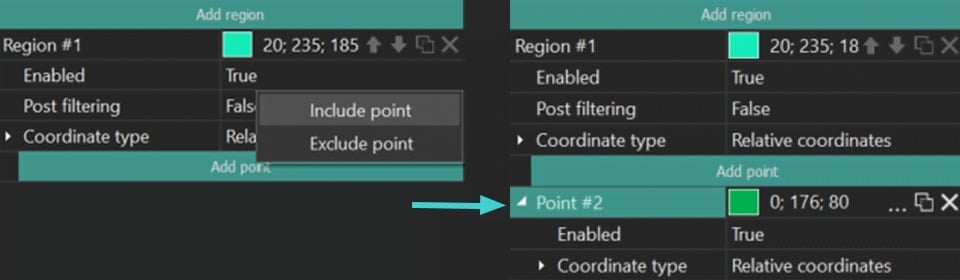Editor de vídeo
Use o editor de vídeo gratuito para criação e edição de vídeos de qualquer complexidade. Corte vídeos, aplique efeitos visuais e de áudio, use filtros e correção de imagem, faça apresentações de slides, adicione uma trilha sonora. Use Chroma Key e outras funções avançadas. Todos os formatos populares são suportados.
Conversor de vídeo
Converta vídeo de um formato para outro. Todos os formatos de vídeo mais populares são suportados - AVI, MOV, QT, MP4, M4V, MPEG, WMV, FLV, MKV, RealVideo (RM e RMVB), 3GP e 3G2. Prepare seus arquivos multimídia para reprodução instantânea em qualquer formato e em qualquer dispositivo.
Conversor de áudio
Converta arquivos de áudio de um formato para outro. Todos os principais formatos e codecs de áudio suportados. Você também pode gerenciar listas de reprodução e meta tags, extrair o áudio de arquivos de vídeo e salvar faixas em seu dispositivo em qualquer formato.
Gravador de CD de áudio
Tire faixas de áudio de CDs e guardá-los em qualquer formato no seu PC. Quase todos os formatos e codecs de áudio são suportados. O programa pode remover detalhes da faixa do servidor FreeDB para renomeação de arquivos automática e atualização de meta tags.
Editor de vídeo
Conversor de vídeo
Conversor de áudio
Gravador de CD de áudio

Multifuncionalidade
Uma ampla gama de ferramentas de processamento multimídia em um pacote de software de vídeo gratuito.

Alta velocidade
Algoritmos de nossos programas são rápidos e otimizados para CPU de núcleo único e múltiplos núcleos.

Disponibilidade
VSDC está disponível gratuitamente para PCs e laptops com sistema operacional Windows.
- published Amy Shao 6/10/25 A espera por algo novo e incomum finalmente acabou!...
- Nesta temporada de festas, celebramos novos começos com a mais recente atualizaç...
- A mudança é sinônimo de melhoria, e esse processo não seria possível sem a sua c...
- Introdução Em 2024, a gama de opções para criar efeitos visuais é incrivelment...
Como usar o serviço em nuvem VSDC
Procurando trabalhar em seus projetos VSDC de qualquer lugar? O Serviço de nuvem VSDC foi projetado para você. Esta plataforma permite que você armazene, faça upload, download, edite e compartilhe arquivos onde quer que esteja. Você pode acessar e gerenciar seus projetos e mídias de qualquer computador com conexão à internet e com o VSDC Video Editor instalado. E adivinhe só? O Nuvem VSDC não é apenas para desktops — ele também está ao seu alcance em dispositivos iOS.

Começando com o Serviço de Nuvem VSDC
Antes de começar a usar os recursos do Serviço de Nuvem VSDC, você precisará se inscrever e configurar uma conta.
Nota: A versão para iOS não suporta a assinatura do Serviço de Nuvem VSDC, criação de conta, modificação de detalhes da conta e recuperação de senhas. Essas ações só podem ser realizadas através da versão desktop.
Para se inscrever, visite o site oficial da VSDC e escolha um dos seis planos de assinatura disponíveis que melhor se adequa às suas necessidades. Depois de selecionar um plano, preencha o formulário de compra com suas informações pessoais e o endereço de e-mail que deseja usar para o registro. Siga as instruções na tela para finalizar sua compra.
Após a assinatura, você pode criar sua conta visitando a página do Serviço de Nuvem VSDC. Use o endereço de e-mail fornecido durante a compra para se registrar. Em seguida, configure seu nome de usuário e senha, revise e aceite os Termos de Uso e o EULA, e clique no botão de registro para concluir a configuração da sua conta.
Para mais detalhes, consulte o nosso Manual do Usuário atualizado
Once your accountUma vez que sua conta esteja configurada, você pode fazer login tanto nas versões desktop quanto iOS. Para fazer login na nuvem em seu dispositivo iOS, simplesmente abra o aplicativo VSDC Video Editor, toque em "Configurações" na tela principal e selecione "Cloud". Em seguida, insira as credenciais de login que você criou durante o registro.
Editando Sua Conta de Usuário (apenas na Versão Desktop)
Para modificar as configurações da sua conta, clique no ícone de três pontos no canto superior direito da página e selecione "Configurações" no menu suspenso.
Na seção "Perfil", você pode atualizar vários detalhes, como sua senha, avatar, nome de usuário, nome e sobrenome, e-mail e número de telefone. Na versão iOS, você pode visualizar seu nome de usuário e e-mail na aba "Conta", mas não é possível fazer modificações lá.
Além disso, aqui você pode monitorar todos os dispositivos atualmente conectados à sua conta na seção "Sessões" da versão desktop. Para proteger sua conta, você pode encerrar qualquer sessão clicando no "X" ao lado do dispositivo.
Se você precisar alterar as configurações de idioma para o Serviço de Nuvem VSDC, você pode fazer isso em qualquer página na versão desktop através da opção localizada na parte inferior da tela.
Abas Principais no Nuvem VSDC
Na versão desktop do VSDC, a barra de menu apresenta quatro abas principais. A seguir, explicaremos cada aba e onde encontrar funções semelhantes na versão iOS.
- Aba Apps
Esta aba lista todos os produtos VSDC disponíveis para download. Para visualizar informações detalhadas sobre um produto VSDC específico e seus requisitos de sistema, clique no botão "Mais". Para iniciar a instalação de um aplicativo, clique no botão "Instalar".
Na versão iOS, não há essa aba.
- Aba Projetos
Na versão desktop, todos os seus projetos estão localizados neste aplicativo. Para sua conveniência, eles são divididos nas seguintes categorias:
- Meus Projetos: Exibe todos os projetos enviados para o serviço Cloud.
- Compartilhado: Mostra projetos que foram tornados publicamente acessíveis através de links de compartilhamento.
- Favorito: Contém projetos marcados como favoritos (indicados por uma "estrela").
- Recentes: Exibe os projetos que foram acessados recentemente.
- Lixeira: Contém projetos que foram excluídos.
Selecionar uma dessas categorias abre uma lista de todos os projetos armazenados lá. Para cada projeto, as seguintes informações são exibidas: data e hora de adição, nome do arquivo e tamanho. No grupo "Meus Projetos", apenas o nome do arquivo e o tamanho são exibidos.
Para visualizar informações detalhadas sobre um projeto (tipo de projeto, proprietário, data de upload, data da última modificação e data do último acesso), clique no ícone "i" à direita do projeto desejado.
Na versão iOS, você pode ver os projetos enviados para a nuvem na aba "Cloud" localizada na tela principal do aplicativo VSDC Video Editor no iOS.
- Aba Suporte
Se você enfrentar algum problema ou tiver dúvidas sobre o serviço de nuvem VSDC, você pode usar o formulário de feedback encontrado nesta aba para deixar sua mensagem.
Na versão iOS, você pode entrar em contato com nossa equipe de suporte selecionando a opção "Relatar um problema" nas Configurações. Além disso, você pode sugerir novos recursos tocando na opção "Sugerir novos recursos", também localizada nas Configurações.
Nossa equipe de suporte responderá à sua consulta por e-mail dentro de 72 horas.
- Aba Ficheiros
Esta aba organiza todos os seus arquivos de mídia enviados do VSDC Video Editor em categorias para gerenciamento eficiente:
- Meus Arquivos: Mostra todos os arquivos armazenados no serviço Cloud.
- Compartilhado: Exibe apenas os arquivos que foram compartilhados via links gerados.
- Favorito: Contém arquivos marcados com uma "estrela" para acesso rápido.
- Recentes: Lista os arquivos acessados mais recentemente.
- Lixeira: Contém arquivos que foram excluídos.
Para todas as categorias, exceto Meus Arquivos, você pode ver o nome do arquivo, tamanho e data e hora de criação. Na categoria "Meus Arquivos", apenas o nome do arquivo e o tamanho são exibidos.
Para visualizar mais detalhes sobre um arquivo, clique no ícone de informação "i" ao lado do arquivo do seu interesse. Isso exibirá detalhes como o tipo de arquivo, proprietário, data de upload, data da última modificação e data do último acesso.
Na versão iOS, seus arquivos estão localizados no painel e divididos em dois grupos:
- Cloud: Mostra todos os arquivos armazenados na Nuvem.
- Dispositivo: Exibe os arquivos baixados da Nuvem.
Aqui, você pode ver apenas os nomes dos arquivos, sem detalhes adicionais.
Adicionando Arquivos ao Nuvem VSDC
Para adicionar arquivos ao Nuvem VSDC, clique no botão “Upload” no canto superior esquerdo da tela. Em seguida, clique na janela de upload para selecionar arquivos do seu computador ou simplesmente arraste e solte-os. Vários arquivos podem ser enviados simultaneamente. Uma vez carregados, os arquivos serão marcados com um sinal de verificação e aparecerão na seção “Meus Arquivos”.
Na versão iOS, você pode adicionar seus arquivos tocando no ícone “+” no canto inferior direito da tela na aba Início e selecionando a opção “Upload”. Depois disso, você pode adicionar arquivos a partir de:
- Fotos: biblioteca de fotos do dispositivo.
- Arquivos: ferramenta para gerenciar arquivos armazenados no dispositivo, iCloud e outros serviços em nuvem.
- Dispositivo: armazenamento local no aplicativo VSDC se você tiver previamente salvo arquivos da nuvem.
Criando Pastas no Nuvem VSDC
Para organizar melhor seus arquivos, você pode criar uma nova pasta. Na versão desktop, basta clicar no botão “Nova pasta” localizado no canto superior esquerdo da tela. Uma janela pop-up aparecerá onde você pode inserir o nome da pasta. Depois de fazer isso, clique em "Criar" e sua nova pasta será adicionada à seção “Meus Arquivos”.
Na versão iOS, o processo é igualmente simples. Toque no ícone "+" no canto inferior direito da aba Início, em seguida, selecione "Criar pasta". Após nomear sua pasta, escolha os arquivos que você gostaria de adicionar.
Gerenciando Arquivos no Nuvem VSDC
Você pode gerenciar cada arquivo clicando no ícone de três pontos ao lado dele ou clicando com o botão direito no arquivo na versão desktop. Um menu aparecerá com várias opções, incluindo:
- Visualizar: Abre o arquivo em uma janela de visualização em tela cheia, onde você pode inverter o arquivo horizontal ou verticalmente, girar o arquivo no sentido horário ou anti-horário, redefinir quaisquer alterações feitas, alternar o modo de tela cheia, ampliar ou reduzir, e baixar o arquivo.
- Compartilhar: Esta opção permite que você compartilhe arquivos com usuários da plataforma ou indivíduos não registrados. Para gerar um link compartilhável, clique em "Obter link".
- Segmentação: Este recurso é usado para particionar uma imagem em múltiplas regiões com base nos limites dos objetos. Observe que esta opção não está disponível para arquivos de projeto .vproj. Saiba mais sobre a ferramenta de segmentação no VSDC Video Editor.
- Baixar: Inicia o processo de download do arquivo selecionado para o seu PC.
- Adicionar aos Favoritos / Remover dos Favoritos: Projetado para acesso rápido a arquivos frequentemente usados ou importantes.
- Renomear: Selecionar esta opção no menu suspenso abre uma janela onde você pode inserir um novo nome para o arquivo.
- Copiar: Permite que você crie uma duplicata do arquivo selecionado em uma de suas pastas existentes.
- Mover: A opção "Mover" permite que você transfira o arquivo selecionado para uma pasta diferente dentro da plataforma.
- Trash: Lixeira: Usada para mover o arquivo selecionado para a lixeira, removendo-o da lista "Meus Arquivos".
Na versão iOS, você tem uma funcionalidade um pouco limitada em comparação com a versão desktop. Você pode:
- Visualizar o conteúdo das pastas.
- Fazer upload de arquivos para ou da Nuvem.
- Copiar, mover, excluir, renomear seus arquivos.
- Adicionar aos Favoritos / Remover dos Favoritos.
Adicionando Projetos ao Nuvem VSDC
Adicionar projetos ao serviço VSDC Cloud está diretamente conectado ao uso do VSDC Video Editor PRO ou FREE e requer uma conexão ativa com a internet. Para adicionar um projeto, siga estes passos:
- Instale o VSDC Video Editor se ainda não o fez e abra-o em seu PC ou iPhone.
- Crie um novo projeto ou abra um projeto previamente criado no editor de vídeo.
- Após fazer todas as alterações necessárias, vá para a aba “Projetos” e salve o projeto na Nuvem usando a opção "Salvar na nuvem" ou "Salvar como na nuvem" se precisar renomear o projeto.
- Digite seu login e senha da sua conta Nuvem VSDC e clique em "OK".
- Na janela "Salvar como" que se abre, selecione a pasta para salvar o projeto e, se necessário, altere seu nome no campo "Nome do arquivo". Em seguida, clique em Salvar.
O projeto será salvo na Nuvem com todos os recursos (vídeos, imagens, áudio) usados para criá-lo.
Nota: Se um projeto for adicionado ao serviço Nuvem de maneira semelhante a adicionar um arquivo de mídia, e não através do VSDC Video Editor, todos os recursos usados para criar o projeto serão perdidos (não serão exibidos no Nuvem VSDC).
Um projeto criado no aplicativo VSDC Video Editor no iOS também pode ser enviado para a Nuvem e, em seguida, importado para qualquer outro dispositivo iOS. Os formatos de projeto entre iOS e Windows não são compatíveis, portanto, lembre-se de que você só pode abrir um projeto no dispositivo em que foi criado.
Para exportar um projeto para a Nuvem na versão iOS, você precisa:
- Tocar no ícone da lista de projetos na tela inicial do aplicativo VSDC Video Editor.
- Tocar nos três pontos no canto inferior direito do tile do projeto.
- Selecionar “Salvar externo”.
Os projetos enviados para a Nuvem podem ser vistos na tela “Cloud” com nomes de acordo com o modelo “YYYYY-MM-DD_HH.MM.iosproject” no aplicativo VSDC.
Carregar projetos da nuvem para o editor de vídeo.
Para começar a trabalhar no VSDC Video Editor com um projeto guardado na VSDC Cloud, segue estes passos:
- Vai à aba de Projetos no menu horizontal superior do editor e seleciona a opção "Abrir a partir da Cloud". Alternativamente, clica no ícone do programa no canto superior esquerdo e seleciona "Cloud >> Abrir Projeto".
- Introduz o teu login e palavra-passe da tua conta VSDC Cloud.
- Na janela "Abrir", seleciona o projeto desejado das pastas disponíveis. Assim que escolheres o projeto e clicares em "Abrir", o projeto e todos os seus recursos serão carregados no editor.
Para importar um projeto da nuvem para o VSDC Video Editor na versão iOS, precisas de:
- Abrir a aplicação VSDC Video Editor no teu dispositivo iOS;
- Clicar na opção "Vídeo" no painel horizontal inferior e selecionar a opção "Nuvem";
- Escolher o projeto na tela inicial que aparece e clicar nos três pontos ao lado dele;
- Clicar em "Selecionar";
- Assim que o teu projeto for carregado da nuvem, ele será adicionado à linha do tempo.
Importar ficheiros de media da nuvem para o editor.
Como os formatos de projeto não são compatíveis entre as versões para desktop e iOS, não é possível trabalhar no mesmo projeto simultaneamente em um iPhone e um PC. No entanto, você ainda pode usar o VSDC Cloud para transferir arquivos de mídia entre qualquer dispositivo.
Por exemplo, se você capturar fotos ou vídeos no seu iPhone, poderá carregá-los facilmente no editor de vídeo no seu PC sem compressão, evitando a perda de qualidade que frequentemente ocorre ao transferir arquivos por redes sociais (caso não seja possível conectar via cabo).
Para fazer isso, siga estas etapas:
- Navegue até a janela Recursos.
- Clique com o botão direito do mouse em um espaço vazio na janela ou clique no ícone de adição na parte inferior da janela e selecione a opção "Adicionar da nuvem".
- Escolha o tipo de ficheiro que pretende importar: Vídeos, Imagens, Sons ou LUTs.
- Introduza o seu login e palavra-passe para a sua conta VSDC Cloud.
- Na janela "Abrir" selecione o ficheiro que pretende importar.
- Arraste e solte o arquivo da janela Recursos na Linha do tempo para usá-lo em seu projeto.
Na versão iOS esse processo é mais simples, como carregar projetos da nuvem para o Editor de vídeo.
- Abra o aplicativo VSDC Video Editor em seu dispositivo iOS.
- Toque na opção "Vídeo" no painel horizontal inferior e selecione a opção "Nuvem".
- Escolha o arquivo de mídia que deseja importar da tela inicial exibida e toque nos três pontos ao lado dele.
- Toque em "Selecionar".
Se você tiver alguma dúvida ou encontrar dificuldades com o VSDC Cloud, entre em contato conosco em O endereço de e-mail address está sendo protegido de spambots. Você precisa ativar o JavaScript enabled para vê-lo. ou poste sua pergunta em qualquer uma de nossas redes sociais, por exemplo, Facebook ou X, onde não apenas a equipe do VSDC, mas também os usuários poderão se juntar ao seu problema.

Ferramenta de captura de sua Área de Trabalho, que lhe permite salvar essa captura em um arquivo de vídeo e processar no editor.

Um programa para capturar vídeo de dispositivos externos. Você pode salvar o vídeo de sintonizadores de vídeo, câmeras web, placas de captura e outros dispositivos.

"VSDC Free Video Editor is a surprisingly powerful, if unconventional video editor"
- PC Advisor

"This video editor gives you tons of control and editing power"
- CNet

"The editor handles many common formats and boasts a good deal of capabilities when it comes time to alter lighting, splice video, and apply filters and transitions in post production"
- Digital Trends
 Passos para Extrair Áudio de Vídeo
Passos para Extrair Áudio de Vídeo